Écran vert iPhone 14 Pro Max : que faire ?
Aujourd'hui, l'écran de mon iPhone (14 pro max) est devenu vert. Impossible de faire quelconque manipulation. Le téléphone n'a pas eu de choc ni aucun contact avec l'eau. Comment faire svp ?
S'il vous arrive d'avoir des problèmes étranges tels qu'un écran vert ou une teinte verte sur iPhone X/11/12/13/14/15/16, vous êtes au bon endroit.
Dans cet article, nous allons vous expliquer étape par étape comment corriger ce souci d’écran vert ou de teinte verte sur iPhone directement chez vous. Vous découvrirez des solutions simples et efficaces avant même de penser à une réparation coûteuse en Apple Store.
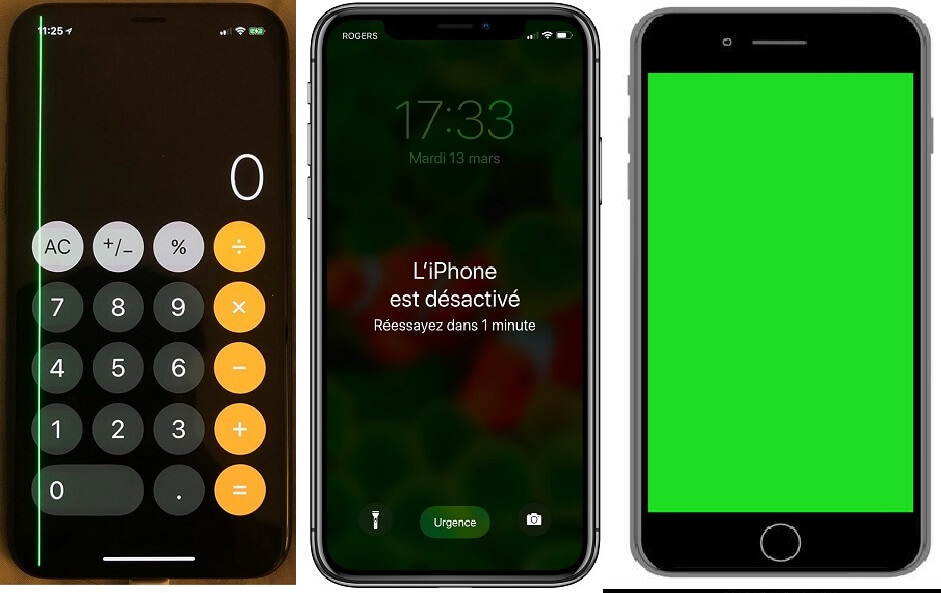
Pourquoi votre iPhone a-t-il un écran vert ou une teinte verte
L'écran vert de l'iPhone est un problème important sur les séries iPhone X/11/11 Pro/12/13, lorsque l'appareil est à faible luminosité ou en mode sombre.
Ces problèmes peuvent être causés par :
- Des bugs de logiciels lorsque vous réinitialisez et restaurez votre iPhone via iTunes.
- Des bugs de logiciel se produisent lorsque vous transférez des données de l'ordinateur vers le téléphone ou mettez à jour un logiciel, par exemple une mise à jour de la version iOS 26/18/17/16 échouée.
- Des problèmes de matériel dus à des dommages physiques causés par un choc violent ou une chute.
- Des réglages d'affichage erronés.
6 solutions pour réparer l'écran vert et la teinte verte de l'iPhone
Les méthodes décrites ci-dessous devraient permettre de résoudre tous ces problèmes. Gardez à l'esprit que les deux premières solutions énumérées ci-dessous ne supprimeront aucune des données de l'iPhone, mais qu'avec la troisième, vous risquez de supprimer l'ensemble des données de votre iPhone.
Solution 1. Redémarrez de force votre iPhone
Le redémarrage forcé est souvent l’une des solutions les plus simples et efficaces pour corriger les problèmes d’écran, comme l’écran vert, la teinte verte ou encore l’apparition de lignes vertes. Cette manipulation permet de résoudre de nombreux bugs iOS, en particulier lorsque votre iPhone est bloqué, ne répond plus ou rencontre des erreurs liées à une mise à jour iOS (26/18/17/16).
Pour l'iPhone X et la prochaine version
Étape 1 :Maintenez le bouton Volume - et le bouton Veille/réveil simultanément.
Étape 2 :Lorsque le logo Apple apparaît à l'écran, relâchez les deux boutons et le téléphone redémarrera.
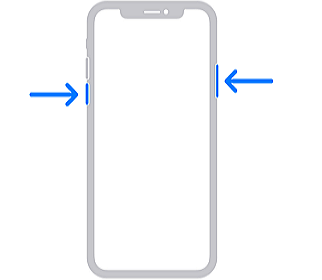
Voici une vidéo qui vous montrera comment forcer le redémarrage de l'iPhone.
Solution 2. Modifiez les réglages d'affichage
Il arrive aussi que certains mauvais réglages soient à l’origine du problème d’écran vert sur iPhone. Si l’anomalie persiste, vous pouvez tenter d’ajuster les paramètres d’affichage de votre appareil. Dans bien des cas, une simple modification peut suffire à faire disparaître la teinte verte.
1 Désactivez l'option Night Shift
Certains utilisateurs signalent que l'écran vert ou la teinte verte de l'iPhone n'apparaît que lorsque la fonction Night Shift est activée. Vous pouvez donc essayer de désactiver cette fonction en suivant les étapes suivantes :
Étape 1 :Ouvrez les Réglages sur votre iPhone.
Étape 2 :Faites défiler jusqu'à Luminosité et Affichage, et appuyez sur cette option.
Étape 3 :Appuyez sur Night Shift dans l'écran du menu Luminosité et Affichage.
Étape 4 :À partir de là, vous pouvez désactiver l'option Night Shift en appuyant sur le curseur Horaires Programmés.
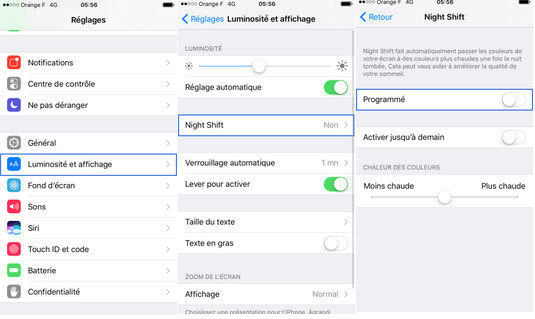
2Désactivez le mode Sombre
Certains utilisateurs soulignent que l'écran vert ou la teinte verte n'apparaît que lorsque le mode Sombre est activé. Vous pouvez également essayer de le désactiver en suivant les étapes suivantes :
Étape 1 :Ouvrez les Réglages sur votre iPhone.
Étape 2 :Faites défiler jusqu'à Luminosité et Affichage, et appuyez sur cette option.
Étape 3 :Tout en haut de l'écran du menu Luminosité et Affichage, il y a deux images d'iPhone avec des étiquettes pour Claire et Sombre.
Étape 4 :Appuyez sur Claire pour désactiver le mode Sombre.
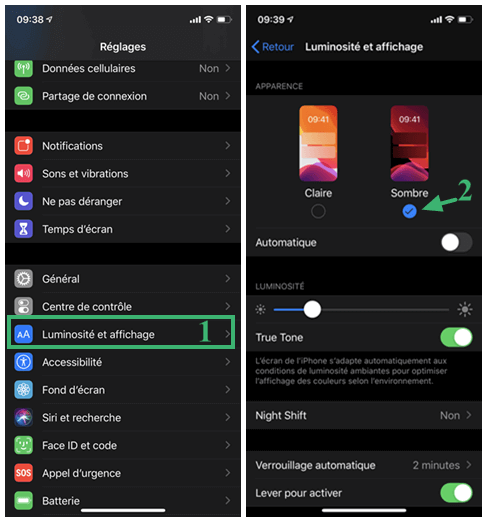
3 Augmentez la luminosité de l'écran
Certains rapports d'utilisateurs indiquent que l'écran vert ou la teinte verte ne se produit que lorsque la luminosité de l'écran iPhone est très faible. Essayez d'augmenter la luminosité de votre écran pour voir si cela corrige la teinte verte.
Vous pouvez facilement le faire à partir du Centre de Contrôle en faisant glisser le curseur vers le haut depuis le bas de votre écran pour y accéder. Suivez ces étapes :
Étape 1 :Ouvrez les Réglages sur votre iPhone.
Étape 2 :Faites défiler jusqu'à Luminosité et Affichage et appuyez sur cette option.
Étape 3 :Utilisez le curseur de Luminosité pour régler la luminosité de l'écran de votre téléphone.
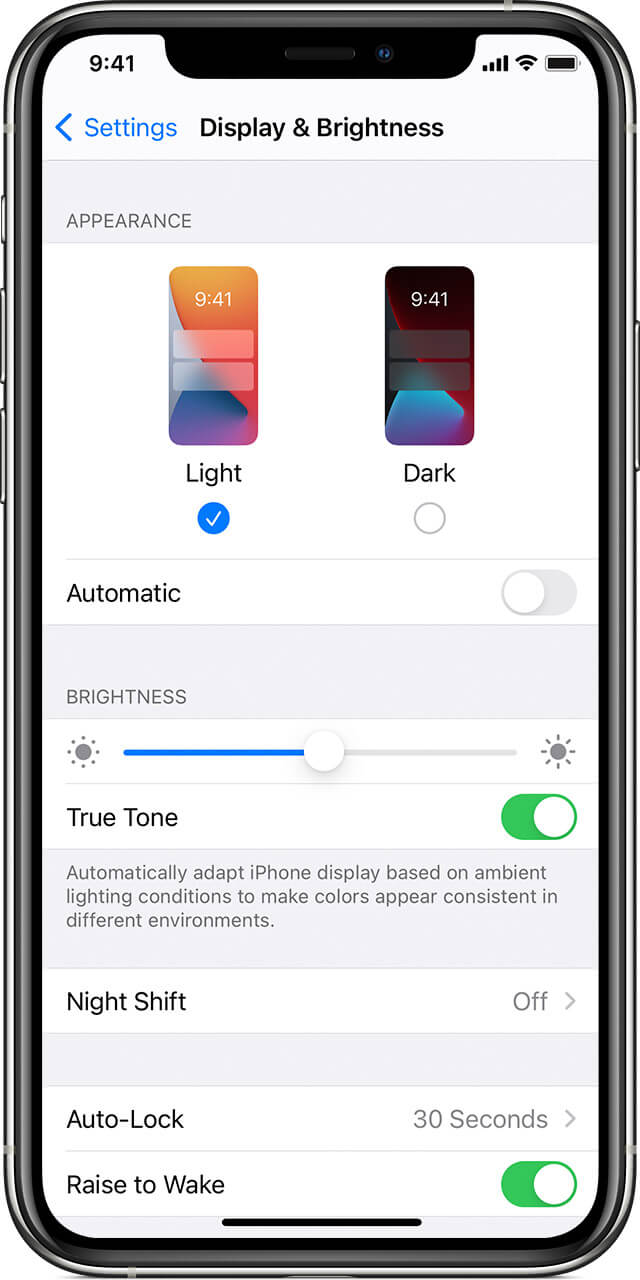
Solution 3. Installez la dernière version d'iOS
La mise à jour du logiciel de votre iPhone pourrait être une solution pour supprimer ces bugs d'écran vert, car Apple pourrait créer un correctif qui pourrait être intégré dans les dernières versions d'iOS.
Mettez à jour le logiciel de l'iPhone via iTunes :
Étape 1 :Ouvrez iTunes sur votre PC et connectez votre iPhone au PC/Mac.
Étape 2 :Une fois que l'icône de l'iPhone apparaît en haut à gauche de la fenêtre iTunes, cliquez sur le bouton Votre appareil.
Note
Si vous ne voyez pas l'icône iPhone, iTunes ne détecte pas votre iPhone. Cela peut être susceptible de se produire si vous avez un problème d'écran vert sur iPhone.
Étape 3 :Sélectionnez Rechercher les mises à jour.
Étape 4 :Si une mise à jour iOS est disponible, iTunes vous en informera automatiquement. Il vous suffira de cliquer sur Mettre à jour, puis de choisir entre Télécharger uniquement ou Télécharger et mettre à jour.
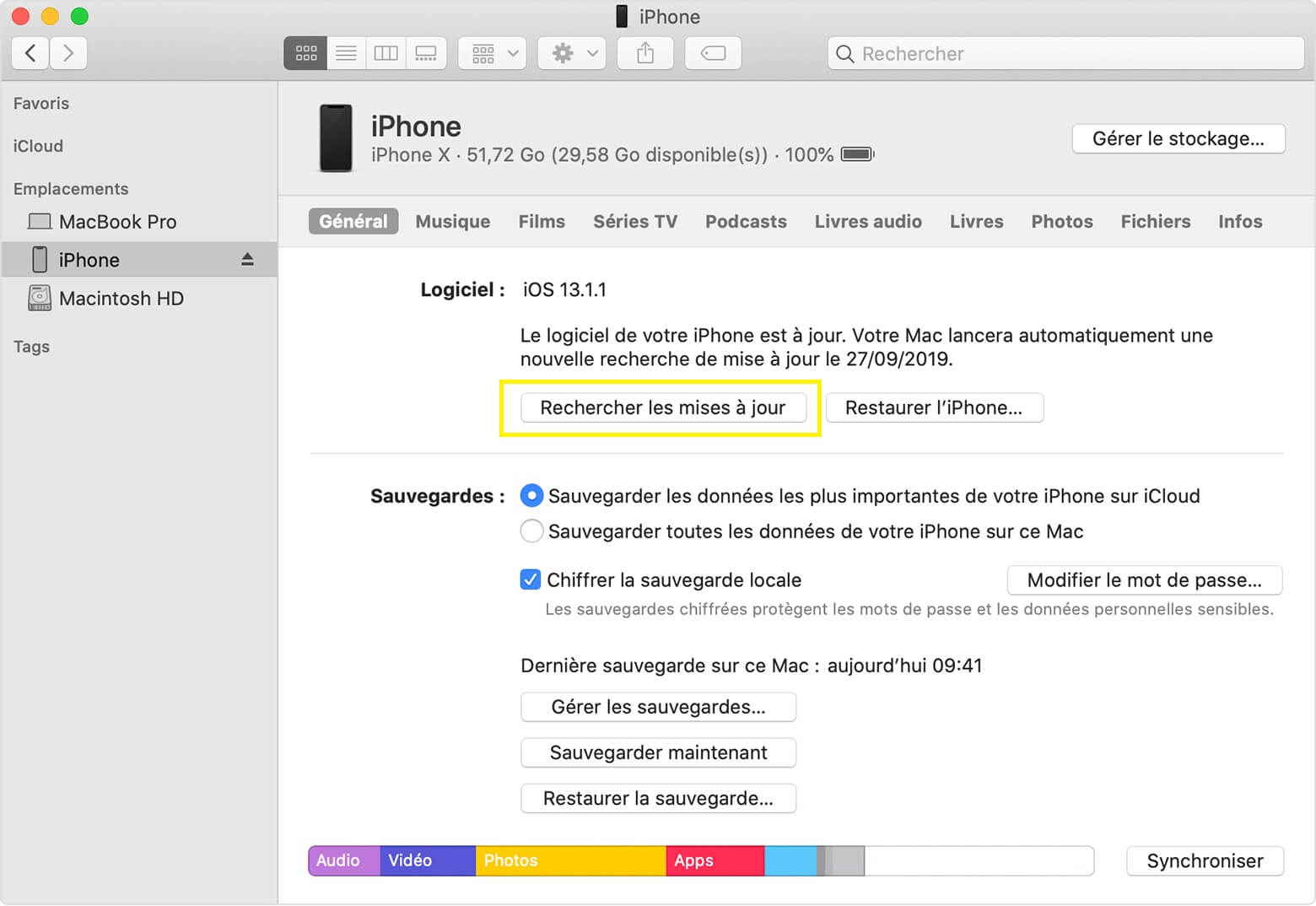
L’installation prend quelques minutes selon votre connexion et démarre automatiquement après le téléchargement. Si votre iPhone est protégé par un code, il pourra vous être demandé de le saisir.
Effectuez la mise à jour depuis iPhone :
Étape 1 :Ouvrez les Réglages de votre iPhone et appuyez sur Général.
Étape 2 :Si une mise à jour logicielle est disponible, un point rouge apparaît sur cette ligne - vous pouvez alors sélectionner cette option pour accéder au menu de mise à jour.
Étape 3 :Appuyez sur Télécharger et Installer pour lancer la mise à jour. Si l’espace est insuffisant, iOS vous proposera de supprimer temporairement certaines apps, qui seront réinstallées ensuite.
Étape 4 :Pour effectuer la mise à jour immédiatement, appuyez sur Installer. Si vous avez activé un code d'accès, le téléphone vous demandera de le saisir avant que le téléchargement ne commence.

Solution 4. Réinitialisez les réglages de l'iPhone
Si l’écran vert iPhone persiste, essayez de réinitialiser tous les réglages. Cette opération remettra l’iPhone aux valeurs par défaut sans effacer vos données, mais supprimera vos préférences personnalisées.
Étape 1 : Accédez aux Réglages > Général > Transférer ou Réinitialiser tous les réglages.
Étape 2 : Cliquez sur Réinitialiser > Réinitialiser tous les réglages.

Redémarrez votre iPhone pour voir si l'écran vert est éliminé.
Solution 5. Réparez l'écran vert en un clic (PAS DE PERTE DE DONNÉES)
Comme mentionné précédemment, un problème logiciel ou de micrologiciel peut être à l’origine de l’écran vert sur iPhone. Dans ce cas, un outil de réparation iOS professionnel comme iMyFone Fixppo peut s’avérer particulièrement efficace.
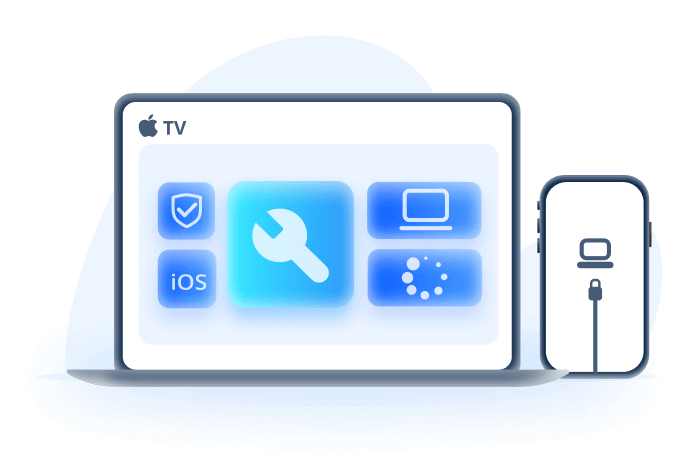
Fonctionnalités principales de iMyFone Fixppo
- Répare l’écran vert et restaure votre iPhone à la normale en seulement quelques clics.
- Protège vos données personnelles grâce à une technologie avancée qui garantit qu’aucune information ne sera perdue ou divulguée.
- Léger, fiable et sûr à 99 %.
- Compatible avec toutes les versions d’iOS (y compris iOS 26/18) et tous les modèles d’iPhone, de l’iPhone X et XR jusqu’aux iPhone 11/12/13/14/15/16.
Comment réparer l'écran vert de l'iPhone avec Fixppo :
Étape 1 :Sélectionnez le mode standard sur l'écran d'accueil et connectez votre appareil à l'ordinateur.

Étape 2 :Pour que l’appareil soit détecté, placez votre iPhone en mode récupération ou mode DFU selon les instructions à l’écran. Une fois reconnu, choisissez la version de micrologiciel proposée et cliquez sur Télécharger.

Étape 3 :Appuyez sur Démarrer une fois que le micrologiciel a été téléchargé et vérifié, et la réparation automatique devrait débuter. Une fois le processus terminé, votre appareil redémarrera normalement.

Note :
Fixppo peut résoudre aussi la surchauffe de l'iPhone, l'heure de l'écran verrouillé iPhone est transparente, les lignes verticales sur l'iPhone et 150 autres problèmes iOS.
Il peut downgrader iOS sans perte de données.
Solution 6. Contactez l'assistance Apple
Si toutes les méthodes ci-dessous ne marchent pas et que l'écran s'affiche en vert sur iPhone, les facteurs externes, le choc ou la chute, ont endommagé le matériel de votre iPhone. Il vaut mieux contacter l'assistance Apple pour demander au technicien de remplacer les composants défectueux.
Conclusion
Un écran vert sur iPhone ou une teinte verte peut sembler difficile à résoudre, mais la plupart du temps, quelques étapes simples suffisent : redémarrage forcé, mise à jour iOS ou réinitialisation des réglages. Toutefois, si le problème est lié au système, la solution la plus rapide et la plus efficace reste l’utilisation d’un outil professionnel.
C’est là qu’intervient iMyFone Fixppo, un logiciel de réparation iOS fiable qui permet de corriger l’écran vert en quelques clics, sans perte de données. Léger, sûr à 99 % et compatible avec tous les modèles d’iPhone, Fixppo est l’allié idéal pour retrouver un iPhone comme neuf sans passer par un Apple Store.
Essayez Fixppo dès aujourd’hui et dites adieu à l’écran vert !







